Inhaltsverzeichnis
Suche Kontaktpersonen
Suchen → Kontaktpersonen
Diese Maske zum Suchen einer Kontaktperson ist sicher eine der am häufigsten genutzten Funktionen. Sie kann daher (außer über das Menü „Suchen“) schnell über die Funktionstaste F3 aufgerufen werden.
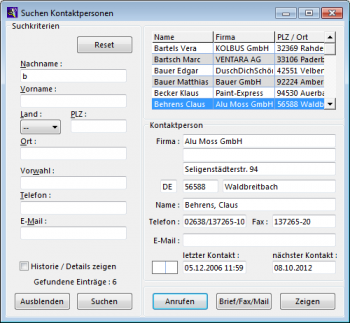 Geben Sie im linken Teil der Maske die Suchkriterien ein. Es muss mindestens ein Kriterium eingegeben werden. Durch Anklicken der Schaltfläche „Suchen“ wird der Suchvorgang gestartet.
Geben Sie im linken Teil der Maske die Suchkriterien ein. Es muss mindestens ein Kriterium eingegeben werden. Durch Anklicken der Schaltfläche „Suchen“ wird der Suchvorgang gestartet.
Such-Kriterien
Im Feld „Nachname“ können sogenannte Wildcard-Character verwendet werden. Dabei werden ein Stern (*) als Wildcard für eine beliebig lange Zeichenkette und ein Fragezeichen (?) für ein beliebiges einzelnes Zeichen verarbeitet. Suchen Sie z.B. nach einem Herrn Meyer, wissen aber nicht, ob er sich mit a oder e bzw. i oder y schreibt, so können Sie im Feld Nachname „M??er“ angeben. Sie erhalten dann alle Meyer, ob mit e oad a oder i oder y, leider aber z.B. auch einen Herrn Moser. Wenn Sie jedoch „M*er“ angeben, erhalten Sie z.B. auch eine Frau „Münichmeier“ im Ergebnis.
Für Postleitzahl, Ort, Vorwahl und Telefonnummer müssen nicht alle Zeichen eingegeben werden, jedoch von links beginnend mit einer Null. So können Sie alle Kontaktpersonen in Aachen auswählen, indem Sie für die Postleitzahl „520“ eingeben. Oder alle Kontaktpersonen in Abenberg (PLZ 91183) und Abensberg (PLZ 93326) durch Eingabe von „Aben“ im Feld Ort.
In diesem Beispiel werden allerdings auch eventuelle Kontaktpersonen in Abentheuer (PLZ 55767) mit ausgegeben. Dies lässt sich verhindern, indem im Feld PLZ zusätzlich eine „9“ eingetragen wird.
Als Telefonnummer können Sie auch Handy-Nummern eingeben. Die Landesvorwahl für Telefonnummern ergibt sich aus dem Länderkennzeichen.
Für die Suche nach einer E-Mail-Adresse können Sie einen beliebigen Teil, also z.B. den Domain-Namen, angeben.
Schnellsuche
Meist werden Sie nach einer Kontaktperson über den Nachnamen suchen. Deshalb wurde für dieses Feld eine Schnellsuche realisiert. Sobald Sie mindestens zwei Buchstaben des Nachnamens eingegeben haben, werden alle Kontaktpersonen angezeigt, deren Nachnamen mit diesen Buchstaben beginnt, bei der Eingabe des dritten Buchstabens alle Kontaktpersonen mit diesen drei Buchstaben usw.
Reset
Mit dieser Schaltfläche werden die Inhalte aller Kriterienfelder der linken Seite der Maske gelöscht.
Such-Ergebnis
In der rechten Seite der Maske werden in einer Tabelle alle Kontaktpersonen aufgelistet, die den angegebenen Kriterien entsprechen. Durch Klicken auf einer der Einträge werden dessen Adresse und Kontakt-Daten angezeigt.
Wurden kein Nachname und keine Telefonnummer eingegeben, wird nach Firmen bzw. Niederlassungen gesucht. In diesem Fall werden Daten für eine Kontaktperson nur angegeben, wenn ein aktueller Ansprechpartner in der Niederlassung definiert wurde.
In der Ergebnistabelle werden auch Kontaktpersonen eingetragen, für die das Kennzeichen „ausgeschieden“ (siehe Maske Partner-Details) gesetzt wurde. Bei der Auswahl einer solchen Kontaktperson werden die Schaltflächen „Anrufen“ und „Brief / Fax / Mail“ aber nicht aktiviert.
Anrufen
Die angezeigte Kontaktperson bzw. die Niederlassung können Sie mit der Schaltfläche  direkt anrufen und es erscheint die Anruf-Maske.
direkt anrufen und es erscheint die Anruf-Maske.
Brief / Fax / Mail
Mit dieser Schaltfläche können Sie der ausgewählten Kontaktperson einen Brief schreiben, ein Fax oder eine E-Mail senden.
Zeigen
Mit der Schaltfläche  werden die Daten der Kontaktperson in der Adressmaske angezeigt. Die Such-Maske bleibt nach der Anzeige der Kontaktperson im Vordergrund, damit Sie bei Bedarf sofort nach einer weiteren Kontaktperson suchen können.
werden die Daten der Kontaktperson in der Adressmaske angezeigt. Die Such-Maske bleibt nach der Anzeige der Kontaktperson im Vordergrund, damit Sie bei Bedarf sofort nach einer weiteren Kontaktperson suchen können.
 Tipp:
Tipp:
Wenn Sie oft nach Kontaktpersonen suchen und in der Adressverwaltung anzeigen lassen, können Sie über die Funktion zur Festlegung der Anzeigeposition von Masken sowohl die Adressmaske als auch die Suchmaske so positionieren, dass die Suchmaske immer neben der Adressmaske zur Anzeige kommt.
Popup-Menü
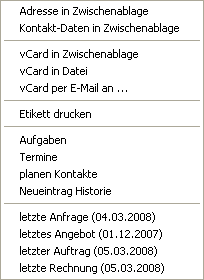 Im Bereich der Daten für eine ausgewählte Kontaktpersonen können Sie über die rechte Maustaste ein Popup-Menü öffnen.
Im Bereich der Daten für eine ausgewählte Kontaktpersonen können Sie über die rechte Maustaste ein Popup-Menü öffnen.
Das Menü bietet folgende Funktionen:
- speichern der (wie für einen Brief formatierten) Adresse in der Zwischenablage
- speichern von Adresse und Kontaktdaten, wie sie oft per E-Mail übermittelt werden, in der Zwischenablage
- speichern der Kontaktdaten im vCard-Format in der Zwischenablage, einer Datei oder direkt in einer E-Mail zum Versand
- drucken eines Etiketts
diese Funktion öffnet eine Maske zum Drucken eines Einzel-Etiketts, in der Sie weitere Parameter wählen können - verwalten Aufgaben
dazu wird die Maske der Aufgaben für eine Kontaktperson geöffnet - verwalten Termine
dazu wird die Maske der Termine für eine Kontaktperson geöffnet - planen Kontakte
dazu wird die Maske zum Planen von Kontakten geöffnet - Neueintrag Historie
dazu wird die Maske zum Erstellen eines Eintrags in der Kontakthistorie geöffnet
Ist das Modul Projekte und Aufträge installiert, werden - sofern vorhanden - folgende Funktionen ausgegeben:
- Vorgänge
zeigt die Übersicht der Vorgänge für die Firma der Kontaktperson - letzte Anfrage (Datum)
- letztes Angebot (Datum)
- letzter Auftrag (Datum)
- letzte Rechnung (Datum)
Durch einen Klick auf die entsprechende Zeile kann direkt der entsprechende Vorgang geöffnet werden.
